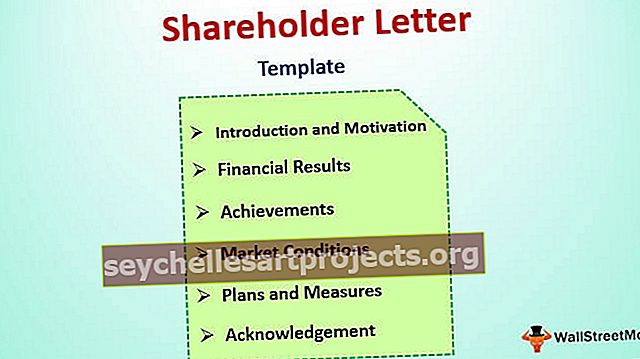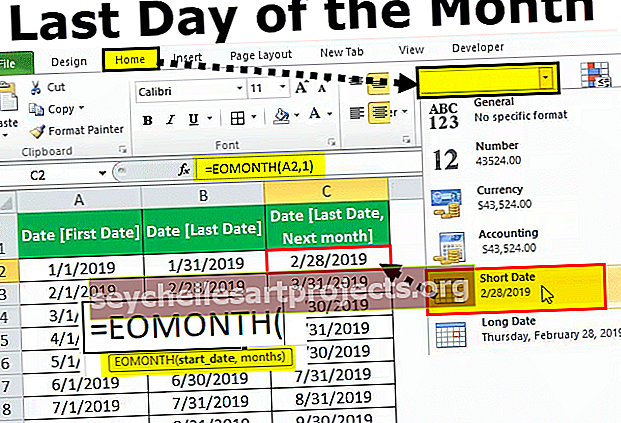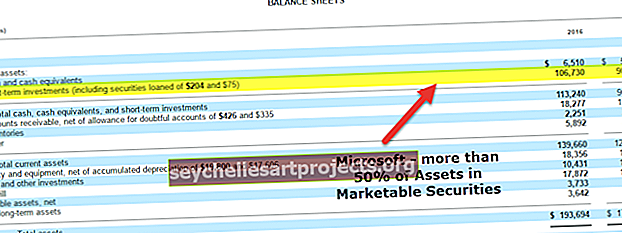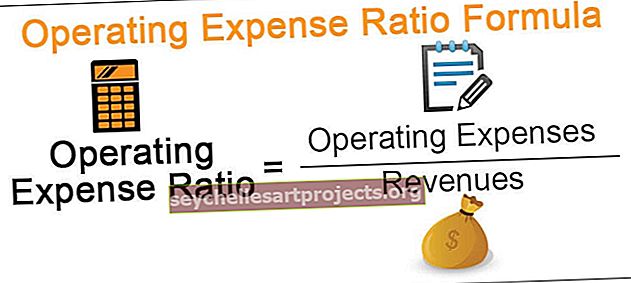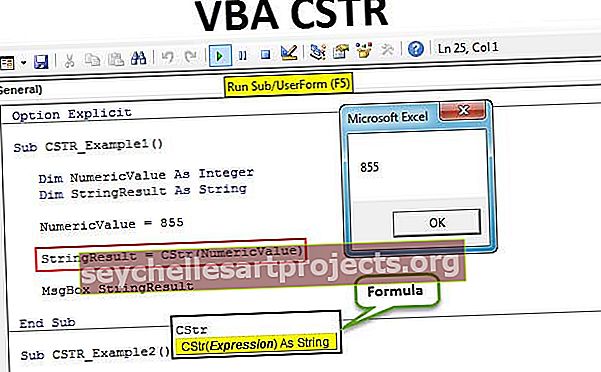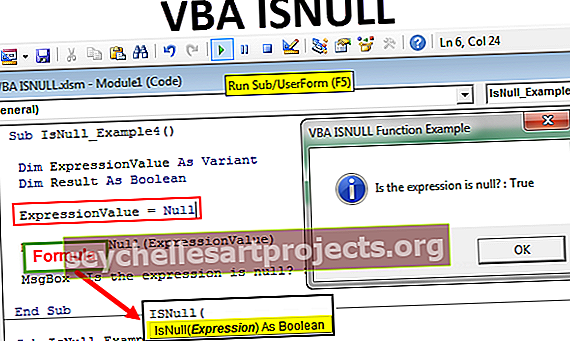Spausdinti pavadinimus „Excel“ Kaip atsispausdinti pavadinimus „Excel“? | Pakartokite eilutės antraštes
Kaip atsispausdinti pavadinimus „Excel“? (Žingsnis po žingsnio)
Kai atspausdiname „Excel“ darbalapį, pavadinimas yra pirmame darbalapio puslapyje, bet ne kitame, todėl norėdami atspausdinti pavadinimus kiekviename atspausdintame puslapyje, galime pasirinkti spausdinimo parinktis iš puslapio maketo skirtuko antraščių, kurios atspausdins pavadinimai mums.
Dabar turiu didžiulį lapą ir turiu tai atspausdinti su antraštėmis, kad būtų visi atspausdinti lapai.

1 žingsnis: Pirmuoju žingsniu nieko nedarydami paspauskite klavišus „ Ctrl + p“, spartųjį klavišą, kurį norite spausdinti „Excel“.

2 žingsnis: Spausdinimo nustatymuose pasirinkite Kraštovaizdžio orientacija ir pasirinkite Talpinti visus stulpelius viename puslapyje.

3 žingsnis: Dabar visos kolonos yra sumontuotos viename lape.

4 žingsnis: Dabar turime pakartoti antraštę visuose lapuose. Eikite į „Puslapio išdėstymas“ ir „Excel“ pasirinkite Spausdinti pavadinimus.

5 žingsnis: Dabar šiame lange turime atlikti kai kuriuos nustatymus. Skirtuke Lapas pasirinkite „Excel“ spausdinimo sritį.
Taigi turime spausdinti nuo A1 iki H701.

6 žingsnis: Pagal „Excel“ pavadinimų spausdinimo antraštes turime parinktį „ Eilutės“, kurią reikia pakartoti viršuje. Čia turime pasirinkti antraštes, ty pirmąją eilutę.

7 žingsnis: Spustelėkite Gerai. Mes turime nustatymus pakartoti viršutinę eilutę visuose lapuose. Dabar spustelėkite Spausdinti ir peržiūrėkite spausdinimo peržiūrą. Žemiau pateikiama peržiūra yra pirmasis lapas. Iš viso 26 lapų jis dabar sumažintas iki 15 lapų.

Dabar pažiūrėkite į antrojo lapo peržiūrą. Jame taip pat yra antraštės.

Gerai, tokiu būdu mes galime turėti antraštę visuose spausdinimo puslapiuose.
Stulpelių antraštės visuose spausdinimo puslapiuose yra visiškai panašios į eilučių antraštes visuose puslapiuose. Turime tiesiog pasirinkti pakartotiną stulpelį.

Spausdinkite „Excel“ pavadinimus eilių numerius ir stulpelių abėcėles
Jei jau šypsotės, nes išsprendėte eilutės kartojimo visuose spausdinimo lapuose problemą, turite daugiau priežasčių šypsotis. „Excel“ nenustoja kartoti eilučių ar stulpelių visuose spausdinimo lapuose, taip pat gali atspausdinti „Excel“ eilučių numerius ir „Excel“ stulpelių antraštes. Atlikite šią užduotį atlikdami toliau nurodytus veiksmus.
1 veiksmas: eikite į „Lapo išdėstymas“ ir „Antraštės“ dalyje „Lapo parinktys“.

Antraštes galime peržiūrėti tik dabar. Norėdami atspausdinti, turime pažymėti žymės langelį PRINT.
2 žingsnis: Dalyje „Lapas“ parinktys spustelėkite žymimąjį laukelį Spausdinti.

Šį nustatymą taip pat galime atlikti „Excel“ spausdinimo pavadinimų lange. Mums tiesiog reikia spustelėti žymimąjį laukelį Eilučių ir stulpelių antraštės .

Dabar paspauskite „ Ctrl“ + P, pasirinkite spausdinimo peržiūrą, kad pamatytumėte eilučių numerius ir stulpelių abėcėles.

Ką reikia atsiminti
- Turime nustatyti spausdinimo lapą kaip „Talpinti visus stulpelius“ viename lape, kad visi stulpeliai būtų viename puslapyje.
- Mes pasirenkame visą eilutę, kuri bus kartojama visuose lapuose. Turime pasirinkti tik duomenų diapazoną. Tas pats pasakytina ir apie stulpelius.
- Pagal numatytuosius nustatymus galime tiesiog peržiūrėti „Excel“ eilučių ir stulpelių antraštes. Jei norite spausdinti, turime juos pažymėti kaip spausdinimą pažymėdami langelį.
- Pavadinimų spausdinimas sutaupys daug laiko, kai kartu spausdiname daug lapų.